- 本人操作系统环境
- 操作系统---win10家庭中文版 64位
jdk版本----- 1.6.0_45
- 操作系统---win10家庭中文版 64位
- eclipse下载
- 到官网下载eclipse----http://www.eclipse.org/downloads/packages/
找到Eclipse IDE for Java EE Developers---下载后面与你对应的操作系统的版本。
老版本的eclipse在后面的MORE DOWNLOADS窗口中。
-
- 注意你操作系统中的jdk版本,如果下载的eclipse版本与jdk版本不匹配,eclipse无法运行(我下载的是eclipse Kepler 4.3)
-
eclipse4.6以上的需要 jdk1.8+
eclipse4.4,4.5需要jdk1.7+
eclipse4.3 需要jdk1.6+

- 如果想下载快一点就不要用默认的镜像地址下载,选择一个国内的镜像地址速度也是嗖嗖的
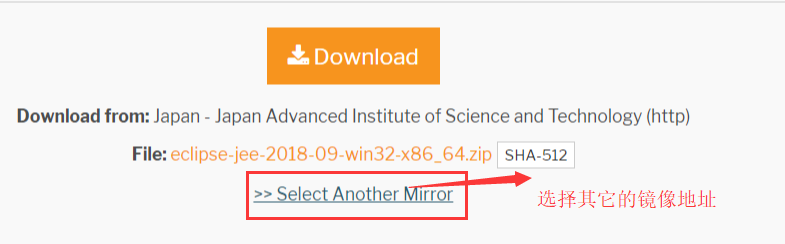
-
这几个国内的镜像都可以
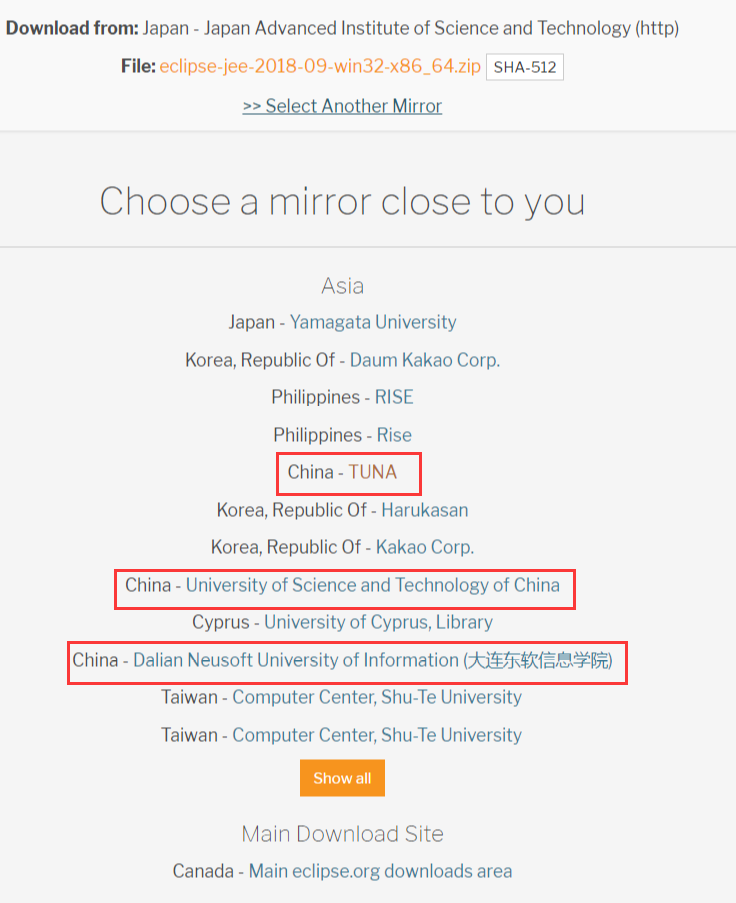
- eclipse安装
- 将下载好的压缩包解压到一个你需要的文件夹
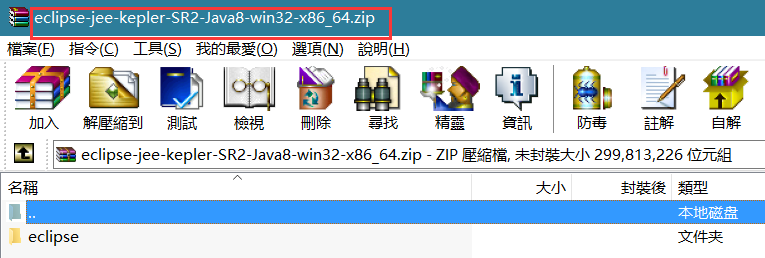
- 直接点击eclipse.exe启动
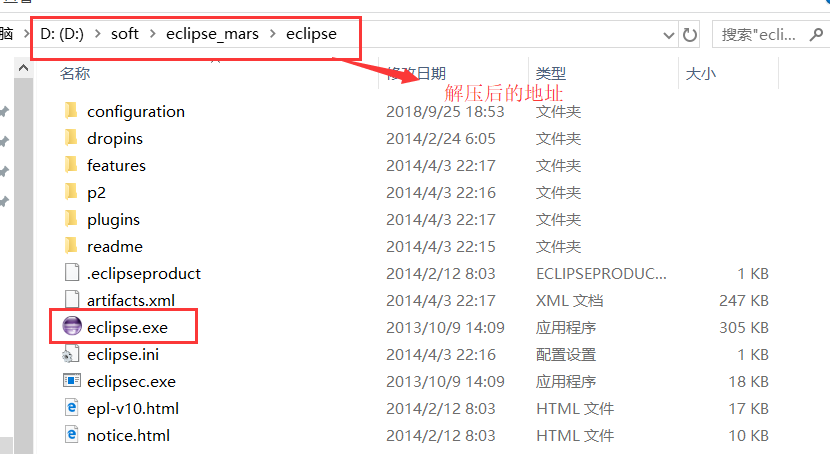
再提醒一下:eclipse一定要匹配jdk的版本!
-
- 打开eclipse时设置workspace路径不能与myeclipse的workspace路径相同,
- 如果不小心设置到一起,eclipse的好多插件无法显示并出现提示:Could not create the view:。。。。。。
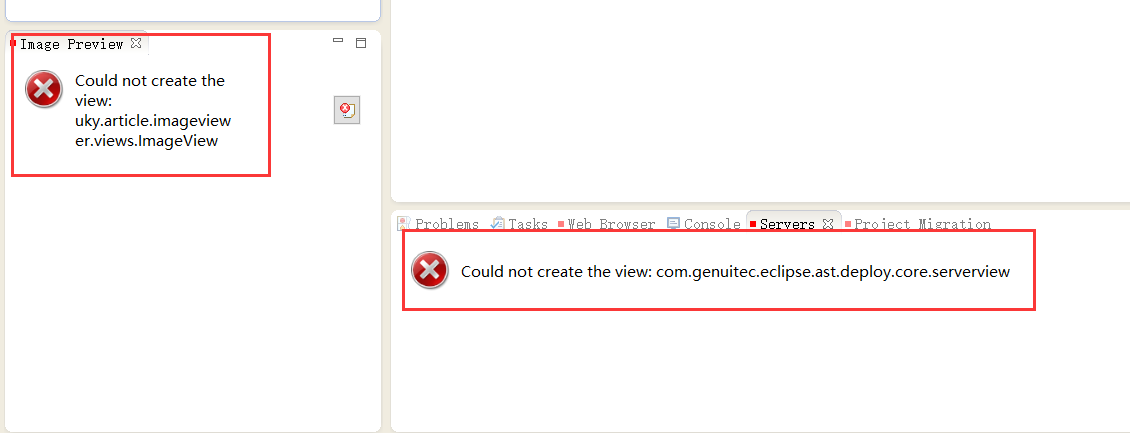
- 补救:点击菜单栏的File-----Switch Workspace-----Other
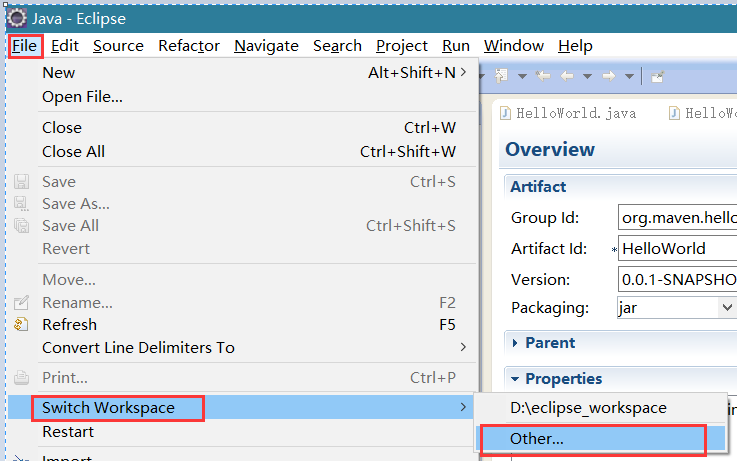
- 在弹出的对话框中重新选择workspace

- eclipse会重启,重启后仍然无法显示报错,关掉eclipse,打开设置后的Workspace对应在电脑中的文件夹 删除---.metadate的文件夹(如果Workspace中没有重要文件全部删除也可以)
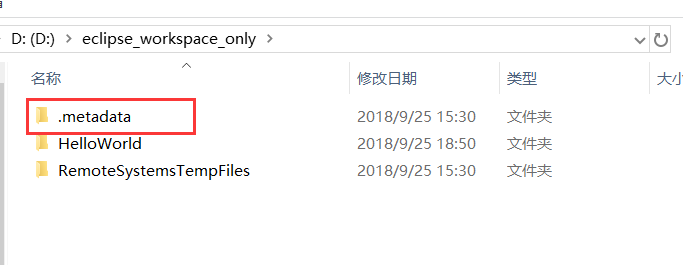
- 重新打开eclipse后解决